大白菜u盘安装win7
时间:2024-11-28阅读量:作者:大白菜
当系统出现故障或需要重新安装时,一款好用的工具能极大提高我们的效率。大白菜U盘启动盘制作工具就是这样一款实用工具,它不仅能帮助用户快速制作可启动U盘,还支持多种Windows操作系统的安装,包括Win7。本文将详细介绍如何使用
当系统出现故障或需要重新安装时,一款好用的工具能极大提高我们的效率。大白菜U盘启动盘制作工具就是这样一款实用工具,它不仅能帮助用户快速制作可启动U盘,还支持多种Windows操作系统的安装,包括Win7。本文将详细介绍如何使用大白菜U盘安装Win7,一起来学习吧。

1、U盘启动盘制作工具:大白菜
2、合适的U:至少8GB,用于创建启动盘和存放Windows 7镜像文件
3、Windows 7 ISO文件:访问MSDN网站下载
二、注意事项
1、制作U盘启动盘涉及到对U盘的格式化操作,请提前备份重要数据。
2、根据电脑配置选择合适的操作系统版本(如Windows 7 专业版)。
3、重装系统通常会涉及到对系统盘(通常是C盘)的格式化操作,请提前备份重要数据。
三、U盘重装win7步骤
1、插入U盘到电脑USB接口。

2、打开大白菜U盘启动盘制作工具,在软件界面上选择“一键制作成USB启动盘”。
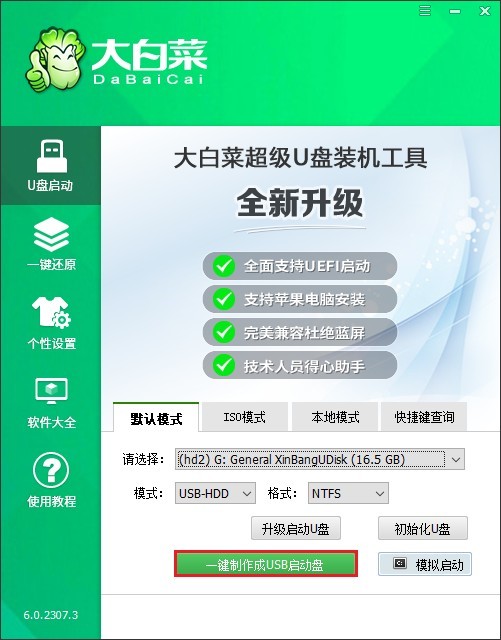
3、确认删除U盘全部数据,然后点击“确定”。
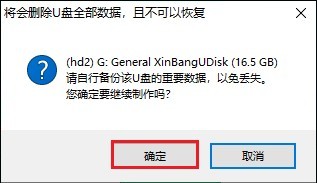
4、等待制作完成,完成后弹出提示窗口,点击“否”。
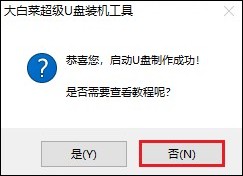
5、访问MSDN官方网站或其他可靠源下载Win7系统的ISO镜像文件。
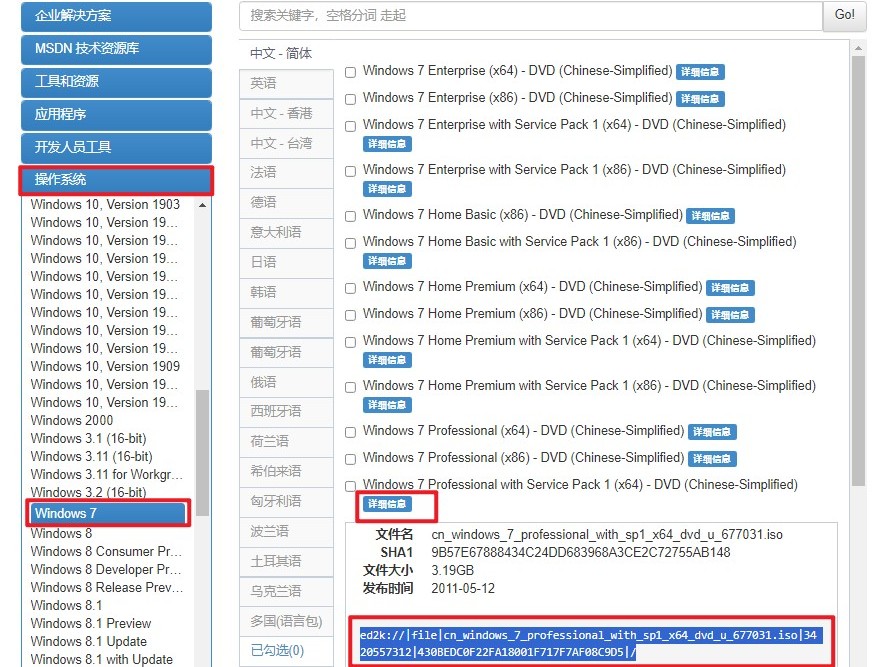
6、保存ISO镜像文件到本地硬盘或移动存储设备。注意,避开系统盘(通常是C盘)。
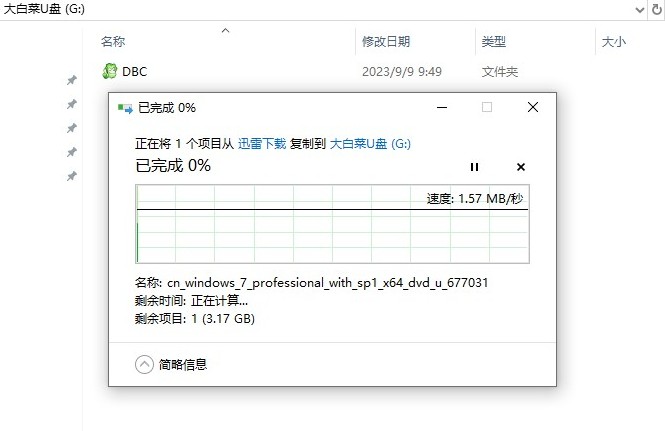
7、重启电脑,在启动过程中,按下特定的U盘启动快捷键来进入Boot menu。
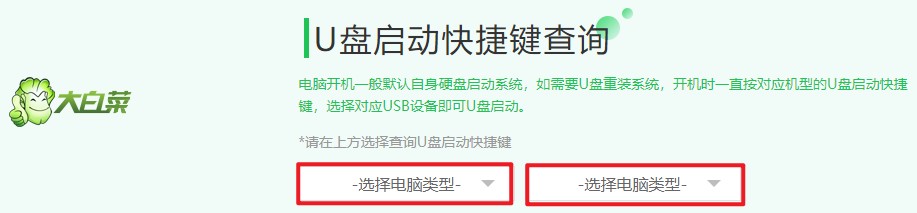
8、在启动选项中,找到你的U盘(通常会显示为USB设备的名称),然后选择它回车。

9、设置完成后,电脑接下来会从U盘启动,并加载U盘中的操作系统。
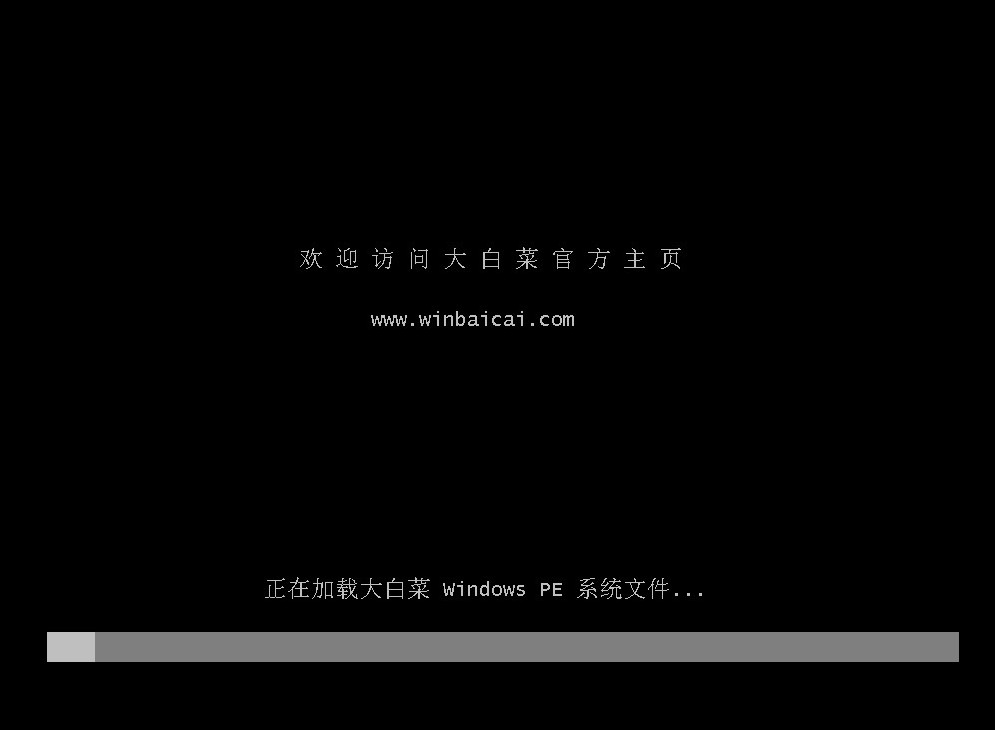
10、U盘启动顺利后,将进入大白菜PE系统。找到并打开装机工具,选择Win7系统文件,点击“执行”。系统将默认安装在C盘。
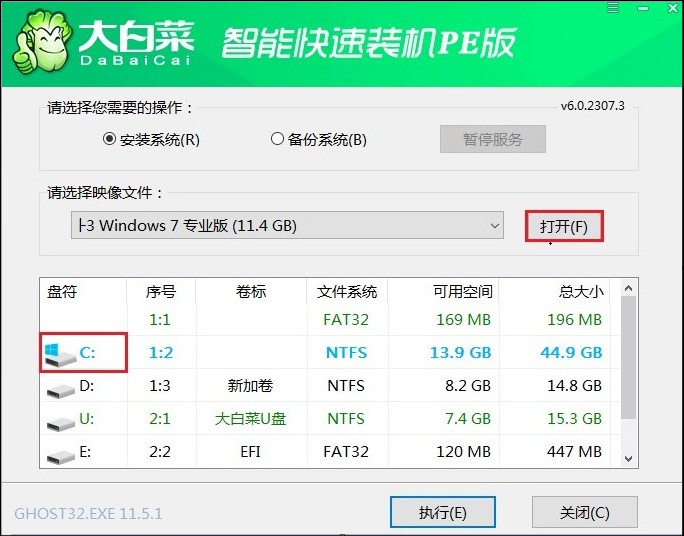
11、点击“是”。默认勾选的选项。
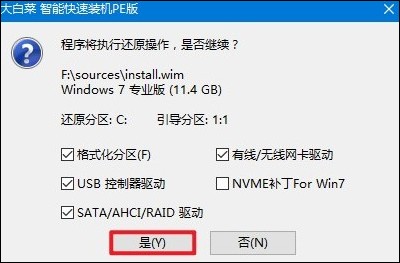
12、勾选“完成后重启”,等待安装完成。电脑会自动重启,此时可以拔下U盘。
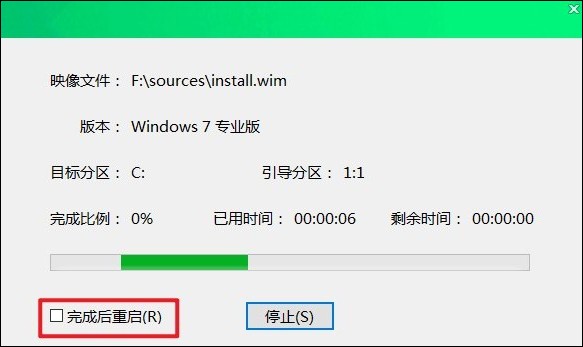
13、等待电脑重启并进入Win7系统桌面,至此重装完成。

以上是,大白菜u盘安装win7系统教程图解。大白菜U盘启动盘制作工具是一款简单易用的装机工具,能够将普通U盘制作成可启动的系统安装盘。通过这个工具,用户可以方便快捷地安装Win7等操作系统,操作不会很复杂,参考这篇教程即可。